VPS搭建一键ShadowSocks教程
2022年3月24日更新:
更新了vultr的新用户活动。
由于国情原因,我们访问国外部分网站不那么顺畅,需要自行搭建VPN使用。而部分vpn服务商由于多人共享服务器,性能不稳定,而且价格较高,不如自行购买vps搭建shadowsocks。下面,惠站长将以vultr vps为例,教给大家一键搭建shadowsocks的方法,非常简单,新手也不必担心。当然,该教程也不限制vps服务商,其他的服务商类似于linode, digitalocean, ramnode, hostdare等都一样。
另有搬瓦工bandwagonhost VPS搭建Shadowsocks教程,方法更简单,成本更低廉,请参考:搬瓦工Bandwagon一键搭建ShadowSocks翻墙教程
如果觉得自行搭建比较麻烦的话,也可以购买现成的服务。
如下服务请自行试用,不作额外说明和推荐:
【52Cloud】- 注册可以免费试用、送1元充值, 一键客户端、大宽带无视晚高峰、 解锁流媒体、永久内部8折优惠码 52V2 打开服务商页面>>
【FASTLINK】 – 免费试用所有节点,IPLC、Anycast、中转技术应有尽有。不限设备数,解锁Netflix、Hulu、HBO、动画疯、TVB等流媒体。打开服务商页面>>
【EEVPN】 年付最低9.99元,最高2000Mbps速率可用。 打开服务商页面>>
购买VPS:
vultr vps目前针对新用户有送100美元的活动。
只能通过下面指定的链接注册后充值!
限时优惠: 注册送100美元,有效期14天。 点击链接注册充值。
该优惠仅适用于新用户。
点击链接后,输入注册邮箱和注册密码即可注册成功,随后使用信用卡或者PAYPAL充值即可。大家可以按照自己的需求进行充值。
vultr vps比较稳定,机房也很多,推荐使用vultr vps,月付最低才5美元,配合新用户的充值赠送费用更低。
如果单纯只是搭建Shadowsocks或其他vpn,对性能也要求不高的话,可以选择年付12-15美元的几家vps,例如bluevm, chicagovps, hostdare, ramnode, buyvm, 123systems等低价vps。后续惠站长会专门写一篇文章介绍这几家低价vps。Hostdare年付12美元VPS可以参考这篇文章:Hostdare 低价12美元便宜vps推荐。
1、进入vultr,登录账号。先充值再部署vps。充值后在后台选择点击右侧的加号,Deploy New Server.

2、选择合适的机房,这里我们先选洛杉矶机房作为例子。目前惠站长这里测试洛杉矶机房较快,ping值200ms左右,下载速度接近1MB/s。东京机房虽然ping值更低,但下载速度很慢。当然具体需要跟据你所在地的运营商决定,请自行测试机房速度。
如何选择vultr vps机房,请参考文章:Vultr机房选择建议与测试测速
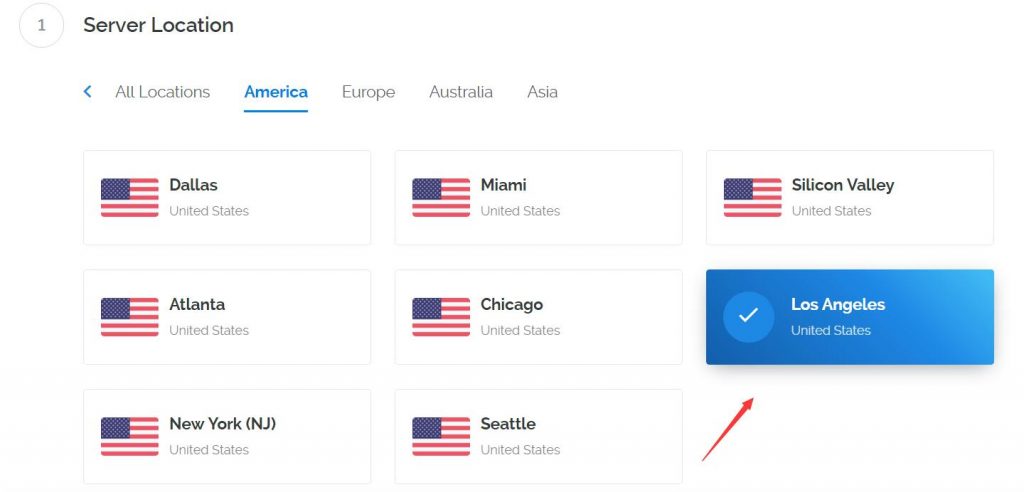
3、操作系统我们选择CentOS7 x64.

4、选择vps大小。单纯搭建ShadowSocks只需要选择最低配置,2.5美元的512MB内存方案绰绰有余,目前米有2.5了,买最低5美元的就可以。还可以再上面跑几个小网站,完全没有压力。
5、最后点击右下角的Deploy Now。几分钟后,服务器就装好了。
6、点击server detail,获取ip和密码信息。

7、点击小眼睛图标可以获得密码,用户名是root。IP也可以看到。

连接VPS:
1、使用Xshell等SSH工具,新建会话(Alt+N)。依次填写名称 随便写,填入主机ip,端口22 (搬瓦工端口不是22,具体看搬瓦工发送给你的邮件),协议SSH。


搭建 Shadowsocks 服务:
1、一键安装,控制台输入以下命令回车(以下是完整的一条命令,没有换行)
wget –no-check-certificate -O shadowsocks.sh https://raw.githubusercontent.com/teddysun/shadowsocks_install/master/shadowsocks.sh ; chmod +x shadowsocks.sh ; ./shadowsocks.sh 2>&1 | tee shadowsocks.log
2、界面提示:Please input password for shadowsocks-go,我们输入要设置的密码,然后回车;
3、界面提示:Please input port for shadowsocks-go [1-65535],我们输入Shadowsocks的端口,可以任意选取,比如输入8389回车;
4、界面提示:Press any key to start… 按任意键开始安装;
5、安装完毕后,界面显示如下内容:
Congratulations, Shadowsocks-go install completed!
Your Server IP: 你的ip
Your Server Port: 你的服务端口
Your Password: 你的密码
Your Local Port: 1080
Your Encryption Method: aes-256-cfb
连接Shadowsocks服务:
1、下载Shadow Socks客户端。点击下载SS客户端>>
填写信息:服务器地址,端口号,密码,加密方式与代理端口默认即可

2、填写完之后点击确定,然后到托盘中右键选择开启”启用系统代理”。可以选择PAC模式,即只针对PAC文件中记录的网站进行翻墙,其余网站正常访问。
至此,整个搭建就完成了,非常简单吧。
如果想设置多用户?
xshell控制台输入vi /etc/shadowsocks/config.json命令
按 “i” 进入编辑模式,删除原有的内容,将如下内容写入文件,编辑后按 “esc” 退出编辑模式, 输入 “:wq” 保存退出vi。
多端口的如下:
{
“server”:”0.0.0.0″,
“local_address”: “127.0.0.1”,
“local_port”:1080,
“port_password”: {
“8388”: “password”,
“8389”: “password”
},
“timeout”:300,
“method”:”aes-256-cfb”,
“fast_open”: false
}
其中server字段与local_address填写之前的IP Address。password是自己用于连接这个shadow socks的密码,8388 8389是用于shadowsocks的端口,需要多用户的可以继续往后填写8390 8391等等,每个用户一个端口。
最后,输入/etc/init.d/shadowsocks restart命令,重启ss服务即可。
未经允许,不得转载:VPS搭建一键ShadowSocks教程
Share
翱翔天际 说:
呵呵哒,不错不错啊,我也学着建了一个,可是访问不了啊。。。vultr可以说已经废了。。。
虎子 说:
为什么
胡 说:
在第一步就失败了……想请问是什么原因
Xshell 5 (Build 1333)
Copyright (c) 2002-2017 NetSarang Computer, Inc. All rights reserved.
Type `help’ to learn how to use Xshell prompt.
[d:\~]$
Connecting to 45.76.220.234:22…
Could not connect to ‘45.76.220.234’ (port 22): Connection failed.
Type `help’ to learn how to use Xshell prompt.
[d:\~]$
Connecting to 45.76.220.234:22…
Connection established.
To escape to local shell, press ‘Ctrl+Alt+]’.
Connection closing…Socket close.
Connection closed by foreign host.
Disconnected from remote host(新建会话) at 21:40:40.
Type `help’ to learn how to use Xshell prompt.
[d:\~]$
Connecting to 45.76.220.234:22…
Could not connect to ‘45.76.220.234’ (port 22): Connection failed.
Type `help’ to learn how to use Xshell prompt.
[d:\~]$
Connecting to 45.76.220.234:22…
Connection established.
To escape to local shell, press ‘Ctrl+Alt+]’.
Socket error Event: 32 Error: 10053.
Connection closing…Socket close.
Connection closed by foreign host.
Disconnected from remote host(新建会话) at 21:43:08.
Type `help’ to learn how to use Xshell prompt.
[d:\~]$
[d:\~]$
windayski 说:
部分线路夜间和下午连接国外网络不好,可以换个时间,或者换个vps机房试试。
胡 说:
原来如此,谢谢!
ShiJie 说:
控制台输入以下命令回车,出现了-bash: wget: command not found
windayski 说:
这是缺少wget,先执行yum -y install wget回车就行了
Lee 说:
控制台输入命令之后,为什么显示“Wget”不是内部或外部命令,也不是可运行的程序或批处理文件。
急求啊啊啊啊啊啊啊多谢
windayski 说:
不是在windows的控制台输入,是在xshell或者putty里面输入。
Lee 说:
就是在黑色控制台下的Xshell 里输入,提示我“Wget”不是内部或外部命令